Tiešas režģu rediģēšanas iespējošana, izmantojot rediģējamā režģa pielāgotu vadīklu
Šī tēma attiecas uz Dynamics 365 Customer Engagement (on-premises). Lai lasītu šo tēmu attiecībā uz Power Apps versiju, skatiet: Padariet modeļa vadītus programmu režģus (sarakstus) rediģējamus, izmantojot pielāgoto vadīklu Rediģējamais režģis
Iepriekšējos Dynamics 365 Customer Engagement (on-premises) laidienos lietotāji nevarēja ievadīt datus tieši veidlapu režģos (dažreiz sauktos par sarakstiem) vai apakšrežģos. Bija nepieciešams režģī atlasīt ierakstu, lai atvērtu veidlapu, rediģēt datus un pēc tam saglabāt, tātad bija jāveic vairākas darbības. Izmantojot rediģējamos režģus, lietotāji var veikt bagātīgu ietverto rediģēšanu tieši no režģiem un apakšrežģiem neatkarīgi no tā, vai tiek izmantota tīmekļa programma, planšetdators vai tālrunis.
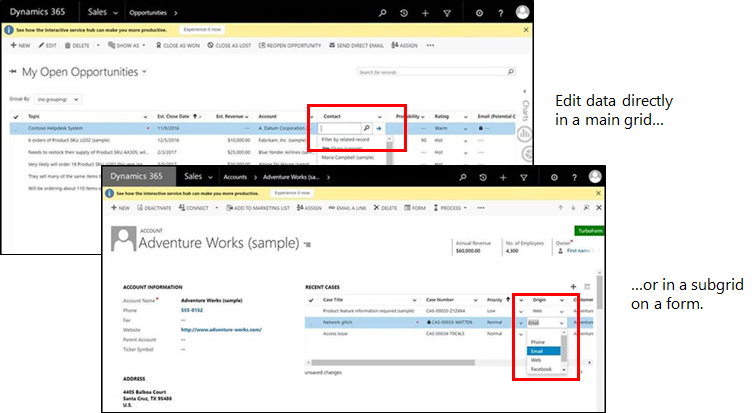
Ja rediģējams režģis tika iespējots, izmantojot Pielāgoto vadīkla Rediģējamais režģis, lietotāji var rediģēt lielāko daļu lauku, tajā skaitā pamata uzmeklēšanas laukus un opciju kopas.
Rediģējamu režģu atbalsts:
tiešu ierakstu rediģēšanu entītijas vai apakšrežģa līmenī (tostarp pielāgotām entītijām)
Sistēmas skatus un personiskos skatus
Tīmekļa un mobilos klientus
Navigāciju, izmantojot tastatūru vai peli
Grupēšanu un kārtošanu (varat grupēt/kārtot ierakstus klienta pusē pēc jebkuras kolonnas pašreizējā skatā)
Filtrēšana
Kolonnu pārvietošana un izmēru maiņa
Lapdale
Saglabā izmaiņas no vienas sesijas citā, lai grupētu, kārtotu, filtrētu, pāršķirtu, pārvietotu un mainītu kolonnu izmērus.
Uzmeklēšanas konfigurācija
Aprēķinātie un apkopojuma lauki
Biznesa kārtulas (Parādīt kļūdas ziņojumu, Iestatīt lauka vērtību, Iestatīt nepieciešamo biznesu, Iestatīt noklusējuma vērtību, Bloķēt vai atbloķēt lauku)
JavaScript notikumi
Iespējot vai atspējot šūnas, pamatojoties uz drošības lomu
Lietotāji var turpināt izmantot meklēšanu un diagrammas, un var piekļūt darbību joslai kā tikai lasāmiem režģiem
Režģu rediģēšanas iespējošana
Atveriet risinājumu pārlūku.
Sarakstā Entītijas atveriet atbilstošo entītiju, atlasiet cilni Vadīklas un pēc tam atlasiet Pievienot vadīklu .
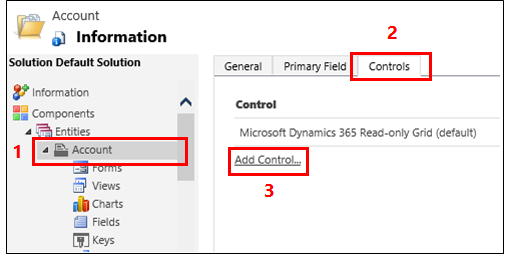
Dialoglodziņā Vadības pievienošana atlasiet Rediģējams režģis un pēc tam atlasiet Pievienot.
Pievienotajā rindā Rediģējamais režģis atlasiet formas faktorus, kuriem vēlaties lietot režģi. Tas padara rediģējamā režģa vadīklu par noklusējuma vadīklu atlasītajam formas faktoram.

Piezīmes
Lietotāji pārslēgt starp tikai lasāmiem režģiem un rediģējamiem režģiem.
Lai pievienotu uzmeklēšanu, opciju grupā Rediģējamais režģis atlasiet Pievienot uzmeklēšanu un pēc tam dialoglodziņā Rekvizīta konfigurēšana "Pievienot uzmeklēšanu" :
Sarakstā Pieejamie skati atlasiet skatu, kuram pievienot uzmeklēšanu (piemēram, atlasiet Mani aktīvie konti).
Sarakstā Pieejamās kolonnas atlasiet pievienojamo uzmeklēšanas kolonnu (piemēram, atlasiet Primārā kontaktpersona).
Sarakstā Noklusējuma skats atlasiet uzmeklēšanas lauka datu avots.
Ja vēlaties ierobežot parādītos ierakstus, atzīmējiet izvēles rūtiņu Kur rādīt tikai ierakstus, pēc tam sarakstā atlasiet savus kritērijus un pēc tam atlasiet Labi.
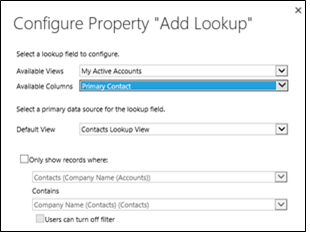
Ja jums ir ligzdots režģis, atlasiet zīmuļa pogu ligzdotā režģa skatā un pēc tam atlasiet ligzdotā režģa entītiju un skatu. Ligzdotā režģa vecākelements ID atlasiet entītiju relāciju. Piemēram, lauks ParentAccountID savieno entītijas Konts un Kontaktpersona .
Piezīmes
Ligzdotie režģi ir pieejami tikai tālruņiem, planšetdatoriem un vienotais interfeiss programmām. Ligzdoti režģi nav pieejami mantotajās tīmekļa klientu programmās. Papildinformācija: Par vienotais interfeiss
Ja nevēlaties atļaut lietotājam grupēt datus pēc jebkuras kolonnas skatā (piemēram, vēlaties ietaupīt vietu), rindā Grupēt pēc kolonnas atlasiet zīmuļa pogu un pēc tam dialoglodziņā Rekvizīta konfigurēšana "Grupēt pēc kolonnas" atlasiet Atspējots un pēc tam atlasiet Labi.
Padoms
Tas galvenokārt ir noderīgi veidlapu apakšrežģos.
Ja vēlaties pievienot JavaScript notikumus, atlasiet cilni Notikumi un pēc tam atlasiet atbilstošās entītijas, laukus un notikumus. Papildinformācija: Rediģējamu režģu izmantošana (izstrādātājs).

Lai saglabātu savu darbu, darbību joslā atlasiet Saglabāt .
Kad esat gatavs veikt izmaiņas savai darba grupai, darbību joslā atlasiet Publicēt .
Lai pārbaudītu veiktās izmaiņas, dodieties uz skatu, kuru norādījāt, veicot 5. darbību, un pēc tam veiciet dažas izmaiņas.
Veidlapas apakšrežģa rediģēšanas iespējošana
Piezīmes
- Lai saglabātu rediģējama režģa izmaiņas apakšrežģī, lietotājam ir īpaši jāsaglabā izmaiņas pirms veidlapas aizvēršanas.
- Ja izmantojat mantotās veidlapas (versijām pirms Dynamics CRM 2016) un iespējojat rediģējamu režģi apakšrežģī, rediģējamais apakšrežģis netiks atveidots. Sistēmas administrators nepieciešamības gadījumā var atslēgt mantotās veidlapas sistēmas iestatījumos.
Atveriet risinājumu pārlūku.
Atveriet veidlapu, kas satur apakšrežģi.
Atlasiet atbilstošo vadīklu un pēc tam lentē atlasiet Mainīt rekvizītus .
Dialoglodziņā Rekvizītu iestatīšana atlasiet Vadīklas, atlasiet Pievienot vadību un pēc tam veiciet tās pašas darbības, kas uzskaitītas iepriekš.
Atbalstītās standarta entītijas
Šajā tabulā ir uzskaitītas standarta entītijas un klientu tipi, kas tiek atbalstīti rediģējamiem režģiem.
| Tīmeklis/planšetdators/telefons | Tikai planšetdatorā / tālrunī | Tikai tīmeklī |
|---|---|---|
| Konts Tikšanās Rezervējams resurss Rezervējamo resursu rezervācija Rezervējamā resursa rezervācijas galvene Rezervējamo resursu kategorija Rezervējamo resursu kategorijas saistība Rezervējamā resursa īpašība Rezervējamo resursu grupa Rezervācijas statuss Pieteikums. Kategorija Īpašība Konkurents Kontaktpersona E-pasts Pilnvara Atsauksmes Rēķins Zināšanu bāzes raksts Zināšanu dokumenta skatījumu skaits Zināšanu bāzes ieraksts Interesents Iespēja Pasūtījums Tālruņa saruna Cenrādis Produkts Rinda Piedāvājums Vērtēšanas modelis Vērtējuma vērtība SLA KPI instance Sociālā darbība Sociālais profils Sinhronizācijas kļūda Uzdevums Darba grupa Lietotājs |
Darbība Pielikums Kanāla piekļuves profila kārtulas elements Konkurenta adrese Savienojums Savienojuma loma E-pasta paraksts E-pasta veidne Process ir beidzies Rēķina prece Zināšanu bāzes raksta incidents No interesenta līdz iespējas pārdošanas Process Pastkaste Jauns process Piezīme Iespējas produkts Iespējas pārdošanas process Pasūtījuma produkts Organizācija No tālruņa zvana līdz pieteikuma procesam Cenrāža elements Rindas elements Piedāvājuma produkts SharePoint dokuments Tulkošanas process |
Kampaņa Kampaņas darbība Kampaņas atbilde Kanāla piekļuves profils Kanāla piekļuves profila kārtula Līgums Pilnvaras veidne Ārējā persona Mārketinga adresātu saraksts Pozīcija Ātrā kampaņa Periodiska tikšanās Literatūra SLA |
Datu tipi, ko nevar rediģēt rediģējamā režģī
Šādi datu tipi nav rediģējami rediģējamajos režģos: laiki Klients un Pušu saraksta uzmeklēšana; lauki Kompozīts (adrese); lauki Stāvoklis/statuss; ar Uzmeklēt entītiju saistītie lauki (piemēram, Uzņēmuma entītija ietver kontaktpersonas uzmeklēšanu, kur lauks Kontaktpersona ir rediģējams, bet lauks E-pasta adrese (Kontaktpersona) nav rediģējams).
Grupēšana pēc skatījumiem darbojas tikai klienta pusē
Grupēšanas darbība darbojas tikai klienta pusē un neaptver lapas. Grupēt pēc ir tikai klienta funkcija, un tā darbojas tikai vienā datu lapā. "Grupēt pēc" nerāda visas iespējas, pamatojoties uz jūsu visu datu kopu platformā. Grupēt pēc rāda grupēšanu tikai pašreizējā lapā. Varat atspējot grupēt pēc, izmantojot pielāgoto vadīklu konfigurācijas rekvizītu. Papildinformācija: Galveno režģu rediģēšana
Biznesa kārtulas darbojas tikai tad, ja nosacījuma lauks ir režģa kolonna
Biznesa kārtulas rediģējamā režģī tiek atbalstītas tikai tad, ja nosacījuma lauks arī ir režģa kolonna. Ja lauks nav režģa kolonna, biznesa kārtulas nedarbosies. Pārbaudiet, vai visi ar biznesa kārtulu saistītie lauki ir iekļauti arī veidlapā. Ņemiet vērā, ka biznesa kārtulas rediģējamā režģī neiedarbojas, ja rediģējamais režģis tiek konfigurēts informācijas paneļa lapā.
Tastat. atbalsts un saīsnes rediģējamiem režģiem
Rediģējamie režģi ir pilnībā pieejami un nodrošina izcilu tastatūras atbalstu, tostarp vairākas tastatūras saīsnes labākai produktivitātei. Pieejamo īsinājumtaustiņu sarakstu var atrast šeit: Īsinājumtaustiņu izmantošana rediģējamos režģos
Bieži uzdotie jautājumi (BUJ)
Tālāk ir daži no biežāk uzdotajiem jautājumiem par rediģējamiem režģiem.
Es vēlos konfigurēt savu uzmeklēšanas kolonnu noteiktam skatam, bet neredzu to konfigurācijas nolaižamajā izvēlnē Pieejamās kolonnas ?
Pārliecinieties, ka uzmekl. kolonna, ko gribat konfigurēt, nav kolonna “Attiecībā uz”. Tas ir īpašs kolonnas tips, un tam nav skatu definīciju konfigurēšanas atbalsta konfigurācijas dialoglodziņā Rediģējams režģis.
Kāpēc manā kolonnā nedarbojas mana biznesa kārtula?
Pārliecinieties, ka kolonna, kurai tiek lietota biznesa kārtula, ir pašreizējā skata daļa. Biznesa kārtula neiegūst visus entītijas laukus, bet tikai tos laukus, kas atrodas pašreizējā skatā. Tādēļ, ja biznesa kārtula atrodas kolonnā, kas nav pieejama, tā nedarbosies.
Kāpēc mans režģis joprojām ir tikai lasāms tikai tad, ja esmu to konfigurējis kā rediģējamu?
Pārliecin., ka neizmantojat mantoto veidl. atveidi. Mantotās veidlapas neatbalsta rediģējamus režģus.
Kāpēc es tālruņos nevaru izmantot rediģējamos režģus?
Ņemot vērā klientu atsauksmes, mēs noņēmām rediģēšanas režģu funkcionalitāti tālruņiem. Ja tālrunī izmantojat rediģējamu režģi, redzēsit saraksta vadīklas tikai lasāmo versiju.
Kāpēc nevaru izmantot ierakstu navigāciju veidlapā, pārejot no rediģējama režģa?
Šī funkcionalitāte nav pieejama mantotajā tīmekļa klientā. Tomēr šī funkcionalitāte ir pieejama vienotajā interfeisā.
Skatiet arī
Īsinājumtaustiņu izmantošana rediģējamos režģos
Rediģējamu režģu izmantošana (izstrādātājs)
Skatu izveide un rediģēšana
Biznesa kārtulas vai biznesa ieteikuma izveide
Pielāgojiet Dynamics 365 tālruņiem un planšetdatorus